Перенос данных на новый Mac mini
Вы можете легко скопировать по беспроводной сети файлы и настройки с другого компьютера Mac или ПК с Windows на свой Mac mini. На Mac mini можно перенести информацию с другого компьютера или из резервной копии Time Machine, находящейся на USB-устройстве для хранения данных.
Прежде чем переносить информацию со старого компьютера, может потребоваться обновить на нем версия macOS. Для использования Ассистента миграции требуется macOS 10.7 или новее, однако рекомендуется обновить систему на старом компьютере до новейшей поддерживаемой версии. Если Вы не уверены, к какой модели относится Ваш Mac mini, или хотите узнать о других моделях, см. статью службы поддержки Apple Определение модели Mac mini.
Совет. Для достижения наилучших результатов рекомендуется использовать новейшую версию macOS на новом Mac mini. Чтобы проверить наличие обновлений, откройте Системные настройки, затем нажмите «Обновление ПО».
Переход с ПК на Mac. Если Вы никогда раньше не пользовались Mac и хотите перейти на него с ПК с Windows, см. раздел Перенос информации с компьютера с Windows на Mac в Руководстве пользователя macOS и статью службы поддержки Apple Перенос данных с компьютера с ОС Windows на компьютер Mac.
Перенос данных по беспроводному соединению. Если Вы не перенесли свои данные при первоначальной настройке Mac mini, Вы можете воспользоваться Ассистентом миграции в любое время. Откройте окно Finder, перейдите в раздел «Программы», откройте папку «Утилиты», затем дважды нажмите «Ассистент миграции» и следуйте инструкциям на экране. Оба компьютера должны быть подключены к одной сети, а во время процесса переноса они должны находиться на небольшом расстоянии друг от друга.
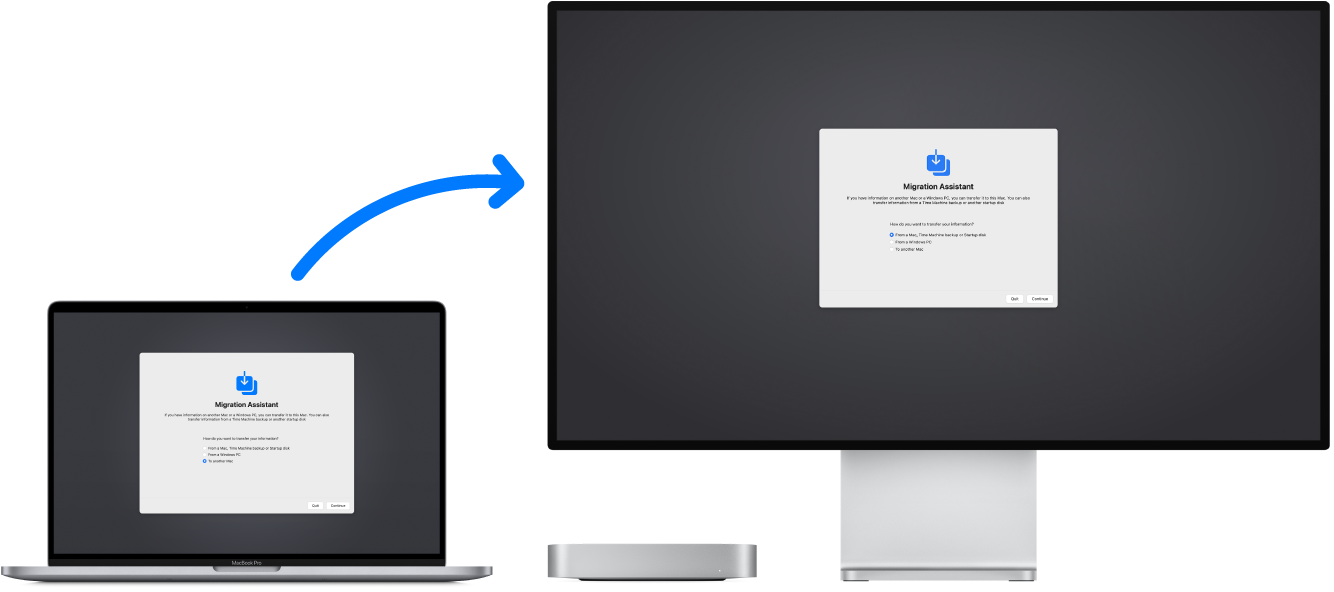
Если Вы выполнили резервное копирование файлов с другого компьютера Mac на устройство хранения (например, на внешний диск) с помощью Time Machine, можно скопировать файлы с этого устройства на Mac mini. См. Резервное копирование и восстановление Mac.
Копирование файлов из устройства хранения данных. Подключите устройство к порту USB‑A ![]() или порту Thunderbolt 3 (USB‑C)
или порту Thunderbolt 3 (USB‑C) ![]() на Mac mini, затем перетяните файлы с устройства хранения данных на Mac mini.
на Mac mini, затем перетяните файлы с устройства хранения данных на Mac mini.
Восстановление контента. О том, как восстановить Mac из резервной копии Time Machine или другой резервной копии, см. в статье службы поддержки Apple Восстановление данных на компьютере Mac из резервной копии.
Подробнее. См. раздел Перенос информации на Mac с другого компьютера или устройства в Руководстве пользователя macOS и статью службы поддержки Apple Перенос содержимого на новый компьютер Mac.